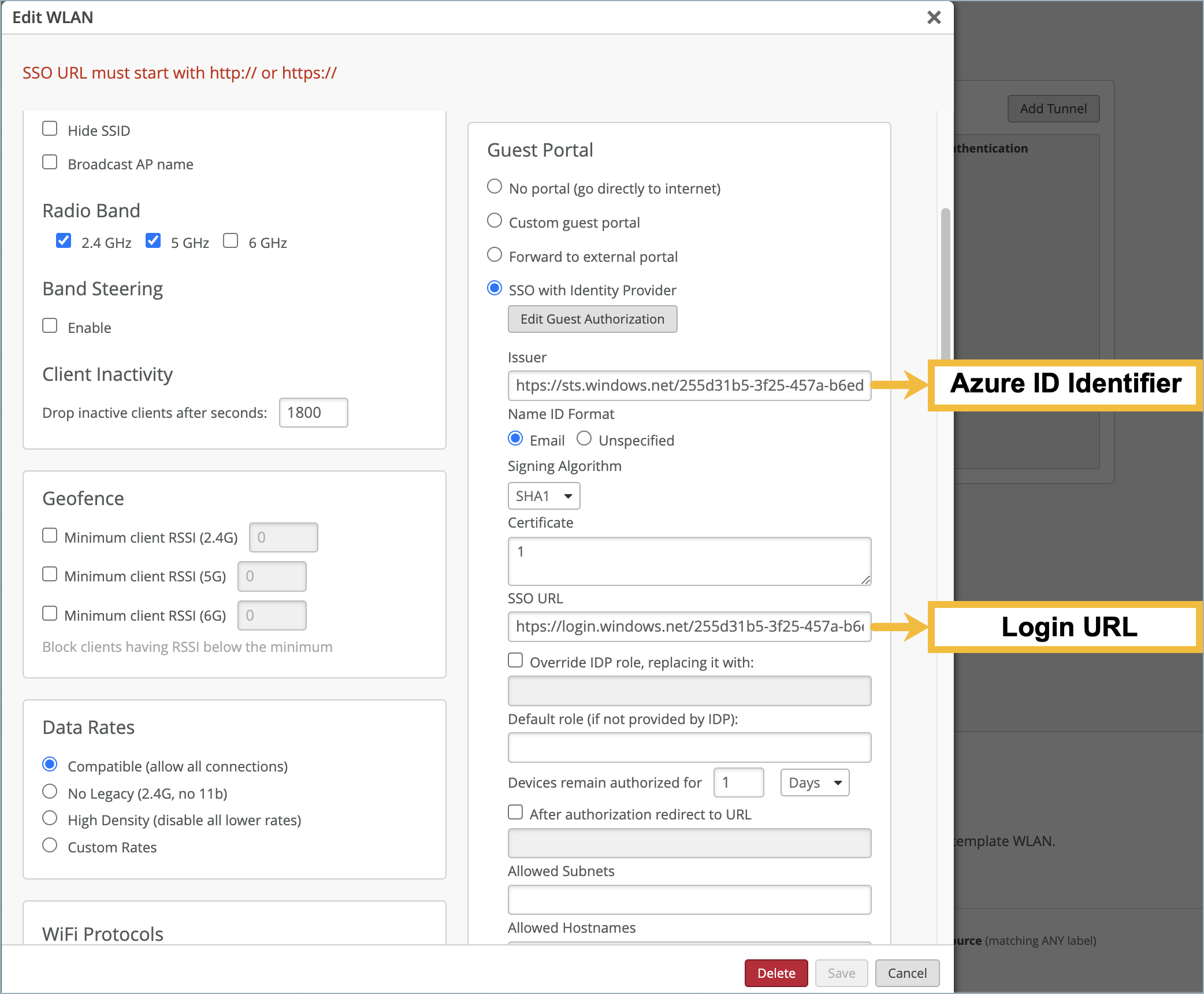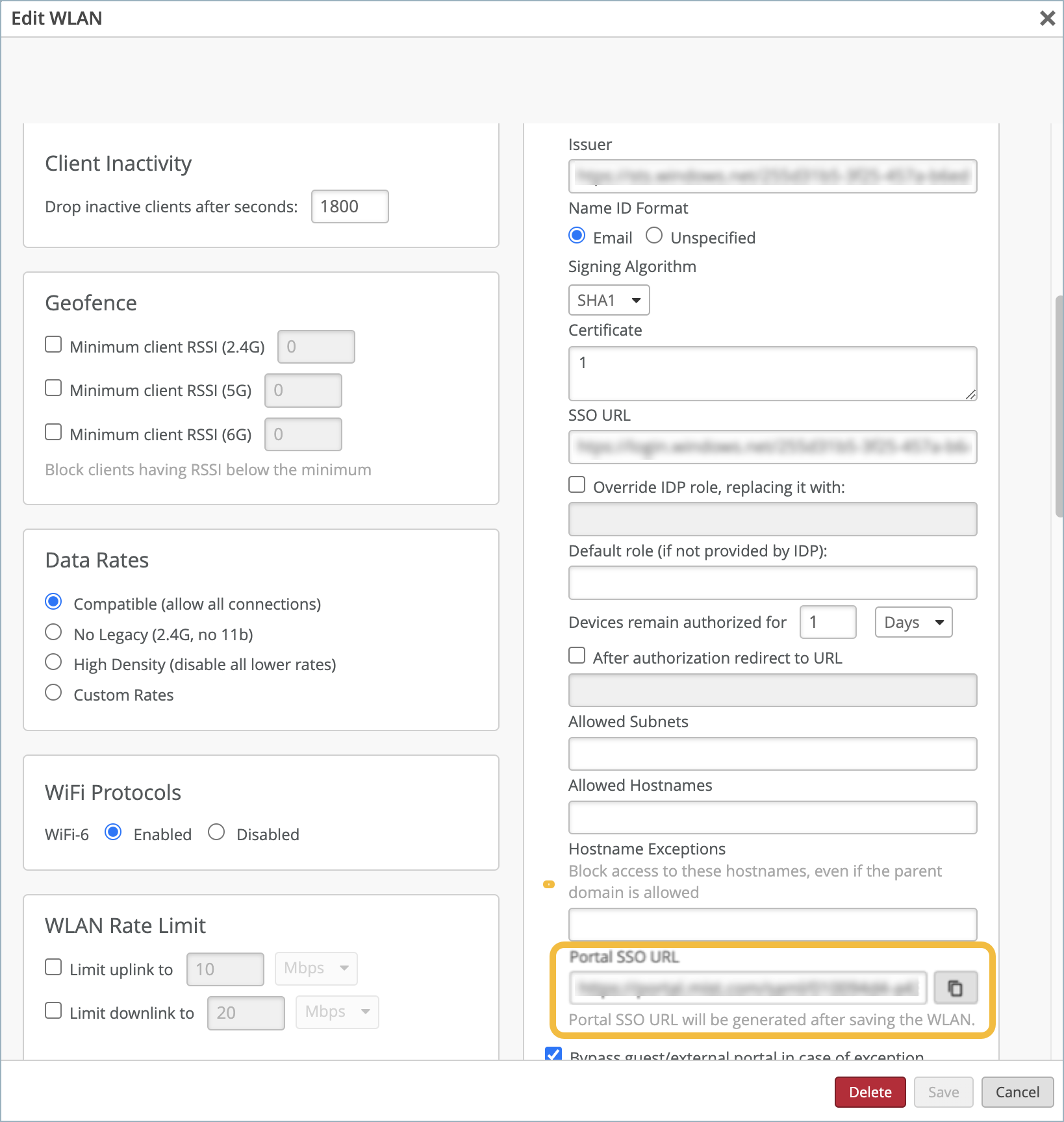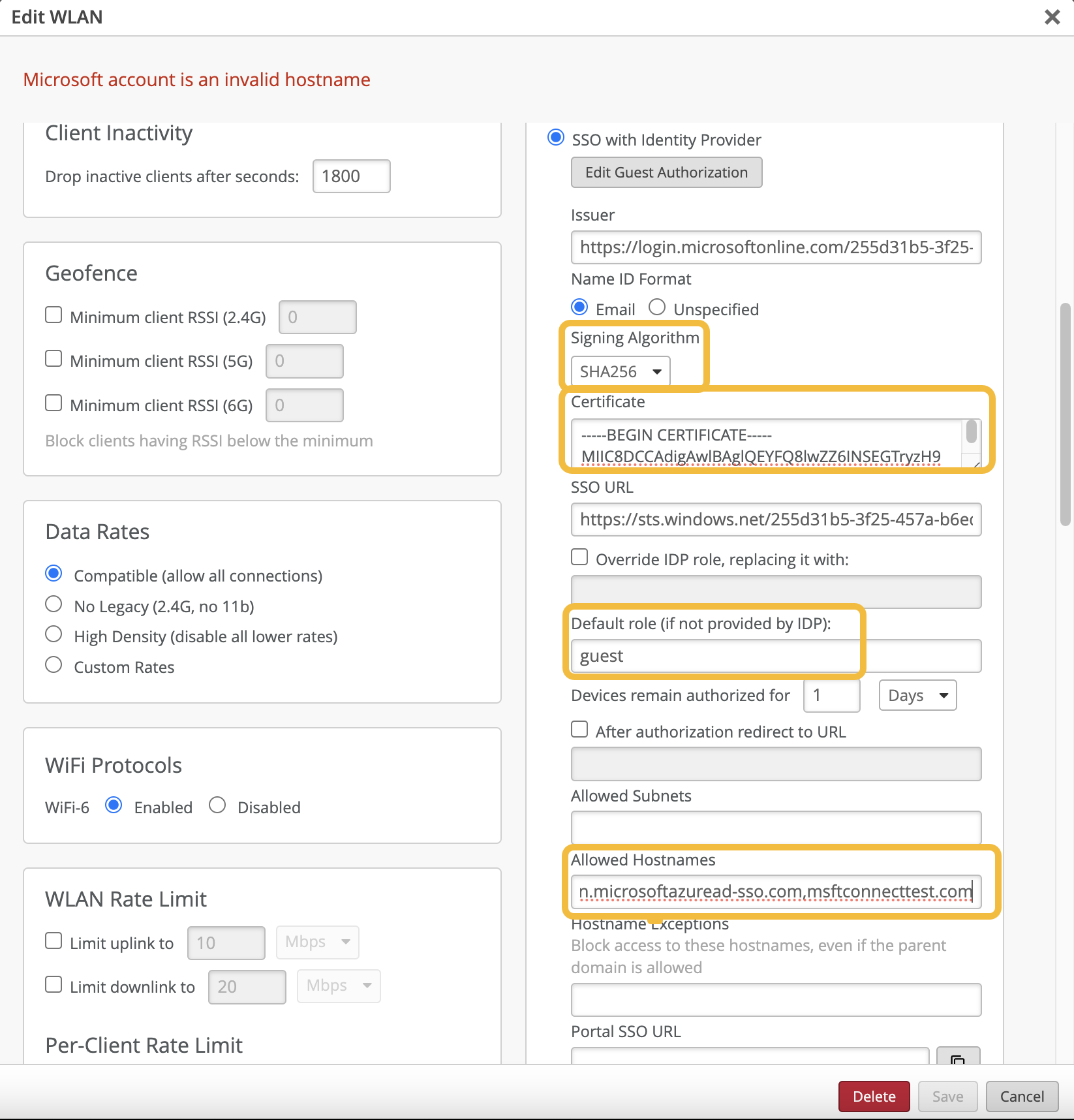使用 Microsoft® Azure 进行来宾门户单一登录Use Azure for Guest Portal single sign-on
如果要与 Microsoft® Azure 集成以对来宾用户进行身份验证,请使用此信息。
在Juniper Mist™门户中配置 WLAN 时,可以设置访客门户,允许用户使用身份提供商 (IdP) 登录。本主题提供有关使用 Microsoft® Azure 的提示。您可以对其他 IdP 执行类似的步骤。
在 Microsoft Entra ID(以前称为 Azure Active Directory)中设置应用程序:Set up your application in Entra ID(以前称为 Azure Active Directory):
-
在 Microsoft Entra ID (Azure AD) 中设置启用单一登录的应用程序。
-
选择“SAML(安全断言标记语言)”作为单一登录方法。
-
复制并保存 Microsoft Entra 标识符(Azure ID 标识符)和登录 URL。
-
添加用户或组并将其分配给应用程序,以便他们能够通过 SSO 应用程序进行身份验证。
注意:
如果您需要在 Entra 中添加 SAML 应用程序的帮助,请查阅您的 Microsoft 支持信息。例如,请考虑 Microsoft 网站上的以下主题: 如何为企业应用程序启用单一登录。
若要使用 Azure 设置来宾门户 SSO,请执行以下作: